So deaktivieren Sie Kommentare auf Seiten in WordPress
 Hallo alle. In diesem Ratgeber verrate ich es dir So deaktivieren Sie Kommentare in WordPress auf allen Seiten und Beiträgen. Und auch, So deaktivieren Sie das Kommentieren nur auf bestimmten Seiten in WordPress.
Hallo alle. In diesem Ratgeber verrate ich es dir So deaktivieren Sie Kommentare in WordPress auf allen Seiten und Beiträgen. Und auch, So deaktivieren Sie das Kommentieren nur auf bestimmten Seiten in WordPress.
Bitte beachten Sie, dass beim Deaktivieren der Kommentarfunktion auf bestimmten Seiten die darauf bereits vorhandenen Kommentare nicht entfernt werden. Solche Kommentare müssen manuell gelöscht werden, darüber habe ich im letzten Leitfaden gesprochen.
Warum das Kommentieren von Seiten überhaupt deaktivieren und ist das notwendig? Generell nicht empfohlen, Kommentare beziehen sich auf Aktivitäten auf der Website und zusätzlichen Inhalt. Bewertungen und Kommentare auf der Website wirken sich positiv auf die Werbung für die Website aus. Dies gilt insbesondere für Informationsseiten, die stark auf Kommentare angewiesen sind.
In manchen Fällen ist es jedoch angebracht, das Kommentieren von Seiten zu deaktivieren. Zum Beispiel Seiten: Datenschutzrichtlinie, COOKIE-Richtlinie und andere ähnliche Seiten. Ich denke, der Punkt ist klar.
Der Inhalt des Artikels:
- So deaktivieren Sie WordPress-Kommentare auf allen Seiten und Beiträgen
- So deaktivieren Sie Kommentare in WordPress für einzelne Seiten oder Beiträge
- Abschluss
So deaktivieren Sie WordPress-Kommentare auf allen Seiten und Beiträgen
Gehen Sie folgendermaßen vor, um die Möglichkeit zum Hinterlassen von Kommentaren auf Ihrer Website zu deaktivieren:
1. Wählen Sie im Admin-Panel-Menü „Einstellungen", Dann "Diskussion".

2. Deaktivieren Sie das Kontrollkästchen „Kommentare zu neuen Artikeln zulassen". Klicken Sie dann ganz unten auf der Seite auf „Änderungen speichern“.

Danach werden die neuen Einstellungen wirksam. Diese Methode deaktiviert die Möglichkeit, Kommentare auf der gesamten Website (Seiten und Beiträge) abzugeben.
Bitte beachten Sie: Diese Methode deaktiviert das Kommentieren, entfernt jedoch keine geposteten Kommentare auf Seiten. Diese Methode deckt nur zukünftige Seiten und Beiträge ab. Auf Seiten, bevor die Möglichkeit zum Kommentieren deaktiviert wurde, ist es weiterhin möglich, einen Kommentar zu hinterlassen.
Um dieses Problem zu beheben, verwenden Sie die folgende Methode.
So deaktivieren Sie Kommentare in WordPress für einzelne Seiten oder Beiträge
Wenn Sie die Möglichkeit zum Kommentieren einzelner Seiten/Beiträge deaktivieren müssen, führen Sie die unten beschriebenen Schritte aus:
1. Öffnen Sie im WordPress-Administrationsbereich die Seite oder den Beitrag, für den Sie Kommentare deaktivieren möchten.

2. Klicken Sie rechts oben in der Ecke auf „Bildschirmeinstellungen“ und einzeichnen „Diskussionen“.
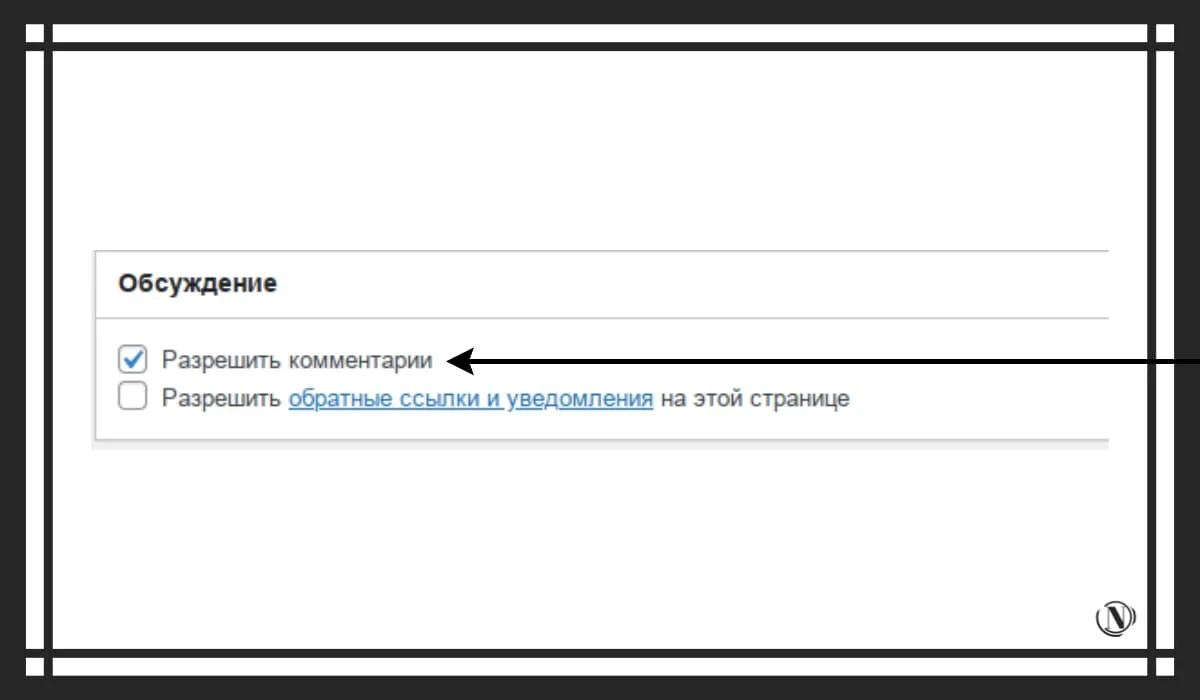
3. Nachdem Sie dies getan haben, erscheint ein zusätzlicher Block im Editor "Diskussion". Dieser Block befindet sich ganz unten unter dem Post-Editor-Fenster. Deaktivieren Sie „Kommentare zulassen“. Nachdem Sie alle Änderungen vorgenommen haben, aktualisieren Sie Ihre Seite/Ihren Beitrag.
Daher wird die Möglichkeit, Kommentare zu hinterlassen, auf dieser Seite deaktiviert. Wenn Sie plötzlich alles zurückgeben müssen, setzen Sie einfach das Häkchen bei dem Punkt zurück.Kommentare erlauben".
Abschluss
Das Deaktivieren von Kommentaren in WordPress ist einfach. Aber stellen Sie sich die Frage: Braucht Ihre Website das? Ich meine, das Kommentieren einer Website hat einen großen Einfluss auf das SERP-Ranking.
Durch die Deaktivierung dieser Funktion verlangsamen Sie unbeabsichtigt die Entwicklung Ihres Projekts und verlangsamen es erheblich. In den folgenden Beiträgen erkläre ich Ihnen, wie Sie den Yandex Metrics-Zähler mithilfe von HTML-Code und mithilfe des Plugins auf der Website installieren und natürlich wie Sie Google Analytics auf der WordPress-Website installieren. Ich hoffe, dieser Leitfaden war hilfreich für Sie.
Lesen dieses Artikels:
- So stellen Sie das Passwort für das WordPress-Admin-Panel wieder her
- Yandex Metrica – WordPress-Plugin zum Einfügen von Zählercode
Danke fürs Lesen: SEO HELPER | NICOLA.TOP









